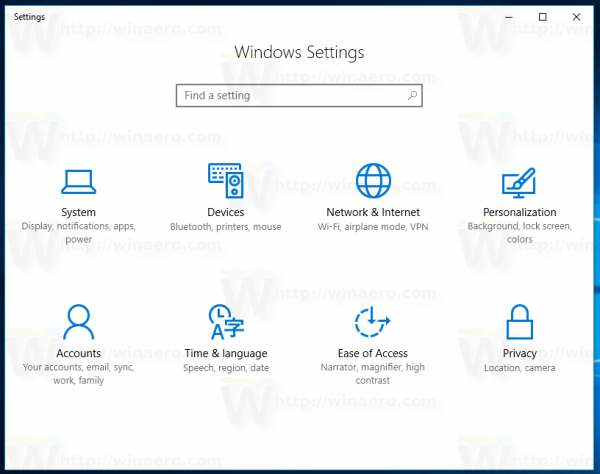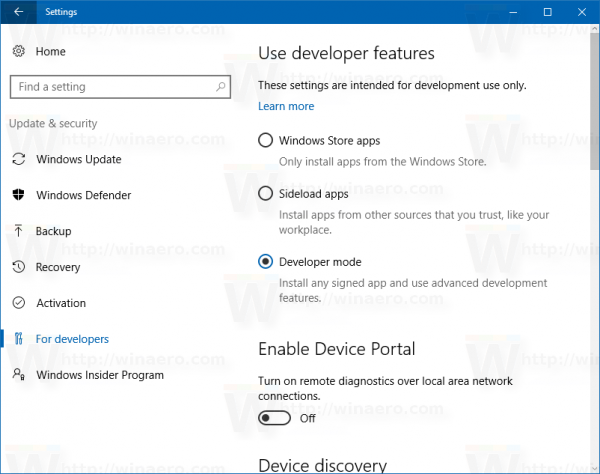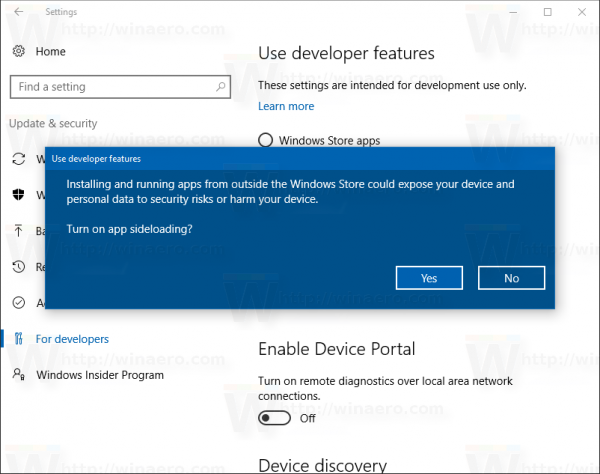No Windows 10, a Microsoft tornou possível fazer o sideload de aplicativos universais facilmente. É muito útil quando você tem um pacote APPX de um aplicativo que não está disponível na Windows Store. Vamos ver como isso pode ser feito.
Sideload é a capacidade de instalar aplicativos de fora da Windows Store. Se você estava usando aplicativos Metro / Modern no Windows 8 e Windows 8.1, talvez já saiba que a Microsoft bloqueou esses sistemas operacionais para executar aplicativos apenas da Windows Store. Fazer o sideload de aplicativos no Windows 8 era realmente uma tarefa difícil.
Para fazer o sideload de aplicativos no Windows 10, você precisa habilitar uma opção em Configurações e usar o PowerShell para instalar o pacote APPX. Faça da seguinte maneira.
como faço para converter um wav para mp3
Como fazer o sideload de aplicativos no Windows 10
- Abrir configurações .
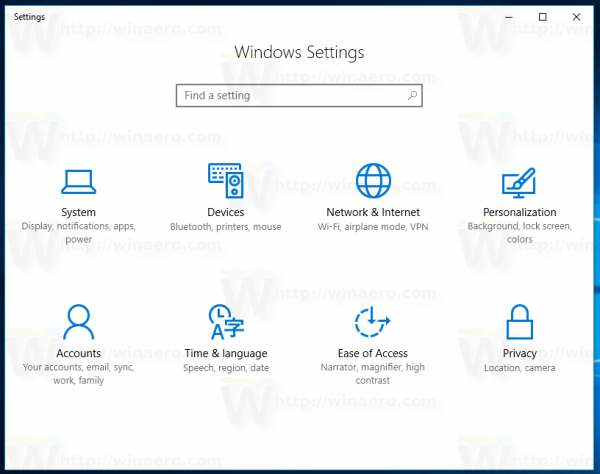
- Vá para Atualização e segurança - Para desenvolvedores:
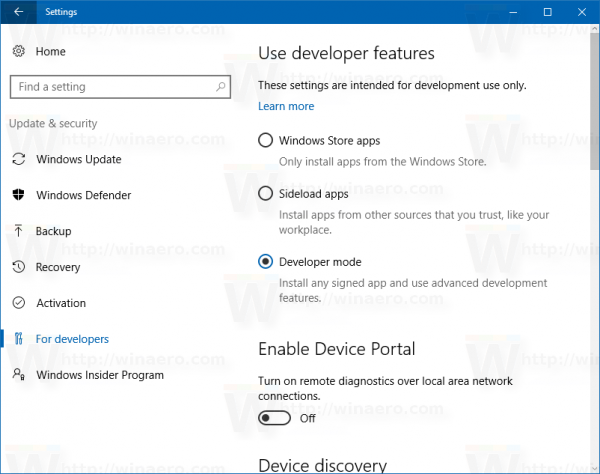
- Em 'Usar recursos do desenvolvedor', você precisa habilitar a opção Aplicativos sideload como mostrado abaixo. Você precisará confirmar sua escolha:
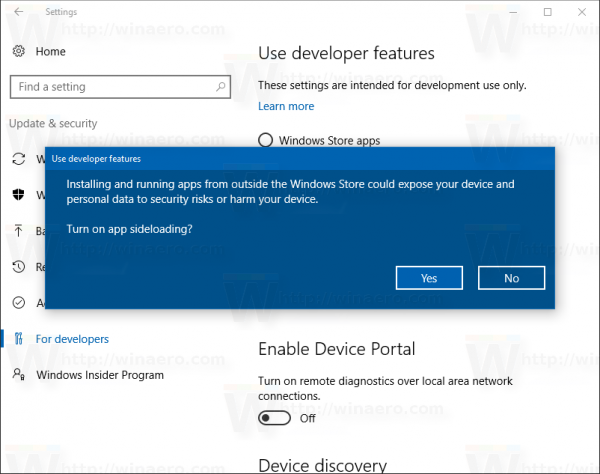
De agora em diante, você pode instalar um pacote APPX de qualquer fonte.
Depois de baixá-lo, clique duas vezes no arquivo APPX para instalá-lo e siga o assistente 'Instalar aplicativo'.
 Se não funcionar, tente o PowerShell da seguinte maneira.
Se não funcionar, tente o PowerShell da seguinte maneira.
Abra um novo PowerShell na pasta que contém o arquivo do aplicativo. Isso pode ser feito conforme mencionado no seguinte artigo: Todas as maneiras de abrir o PowerShell no Windows 10

Na pasta com o pacote appx, execute o seguinte comando do PowerShell para instalar o pacote appx:
Add-AppxPackage
É isso aí.